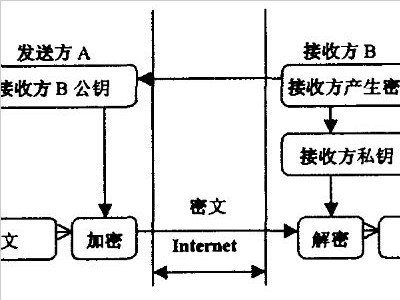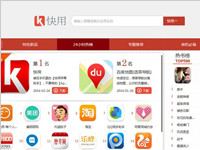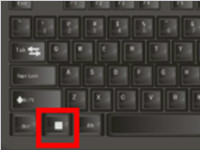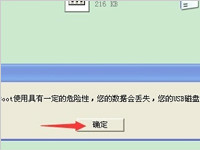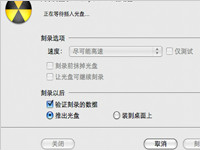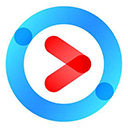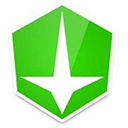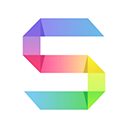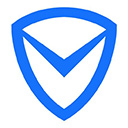关于市面上的一些u盘修复工具的对比介绍
U盘修复工具哪个好?U盘是大家最常使用的移动存储工具,但是也很容易损坏,这时大家一般会使用U盘高级或低级格式化工具来修复U盘,那么U盘修复工具哪个好呢?下面小编给大家带来7款U盘低格工具对比介绍,希望能帮助到大家。
U盘修复工具哪个好?
1、金士顿u盘修复工具Kingston Format Utility
金士顿官方出的专用修复工具,修复你的金士顿u盘,非常管用,遗憾的是只修金士顿的U盘,大家可以试试。
2、Mformat(u盘格式化软件)
据说是一款十分不错的U盘修复工具,可以修复U盘能检测到不能读取,能访问但字节为0,或者U盘容量无故变小等问题可以利该款工具进行格式化恢复。当你的MP3、U盘等移动存储设备遇到无法读取时,可以试试这个小工具。
3、PortFree Production Program U盘修复工具
星梭低级格式化工具pdx8(全称:PortFree Production Program)软件为星梭U盘低级格式化工具,同时也是一款万能修复工具,当然这款修复工具是专门针对采用台湾我想科技(后被凯珏科技收购)生产的U盘 进行修复,其它品牌的U盘也可以尝试这款修复工具,不过如果你的U盘是这家公司生产的那么用这个工具修复成功率会更高。
4、LLFtool王能低格工具(U盘量产失败修复工具)
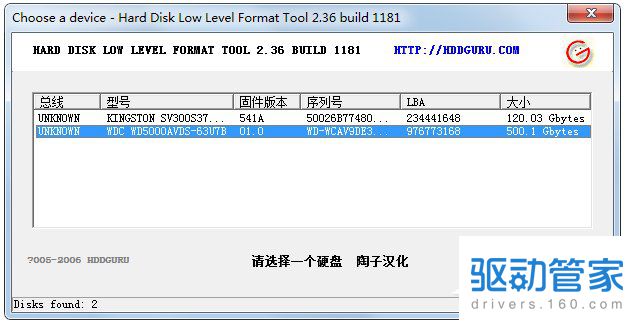
LLFtool是一款中文万能低格工具,同时支持硬盘、移动硬盘、内存卡、U盘等等存储设备的低格功能,更是一款U盘量失败修复工具,如果你的U盘无法读取的时候可以尝试这款工具来修复U盘。
5、AI Recovery万能U盘修复工具
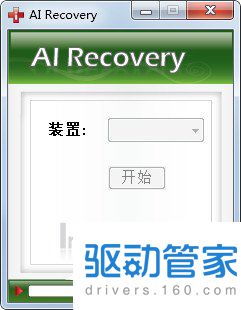
万能U盘修复工具(AI Recovery)是一款用来修复u盘的启动工具。当用户在使用万能u盘修复工具的时候,因执行过程中有一定程度的风险,所以系统一定要不受到信号干扰或者断电的情况,防止u盘会被损坏,使用时候希望用户能够先备份资料然后在、再进行修复操作。
6、一键4K对齐工具(U盘修复工具)
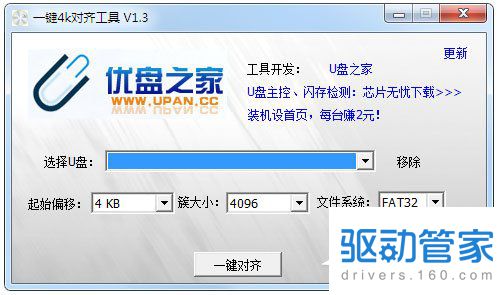
一键4K对齐工具是一款一键U盘4k对齐软件,简单易用。支持清除目前市面上制作的HDD/ZIP UD分区;在误操作将U盘快速分区后,U盘不能使用,可用此工具还原默认1个分区;工具会重新格式化U盘,请记得先备份数据。本工具小巧,绿色无毒。
7、AlcorMP UFD安国u盘量产工具
安国AU6987芯片U盘量产与低级格式化工具(AlcorMP UFD)是一款解决U盘被写保护软件,对于绝大多数朋友来说因为尝试了很多种方法无法解除写保护可能会将U盘当成垃圾品随手扔掉,U盘芯片种类非常繁多, 您必须使用一款比较专业的芯片检测工具同时在基于该检测结果的基础上在备用一份量产低级格式化工具,只有这样才能完美解决U盘被写保护的问题。
友情提醒:
1、请注意正常使用U盘,按照正常顺序进行操作,正常插拔,以免造成U盘损坏。
2、修复工具只能够针对U盘的格式化错误做修复,不能修复U盘的物理损坏。
3、使用修复工具会销毁U盘上的所有数据资料,请慎用。
4、只有当U盘无法正常使用时可以尝试修复,一般情况下不要使用。
5、下载修复工具时,先查看你的U盘是什么控制芯片(设备管理器里是可以查看的),然后下载相应的低格量产工具进行低格。
上面小编给大家介绍了7款U盘低级格式化工具,它们各有千秋,大家要根据自己的需求来选择修复工具。需要注意的是,修复U盘数据是会丢失的,所以大家一定要正确的使用U盘,以免造成不必要的损失!
修复lsp方法介绍:win10系统下如何去修复lsp错误
什么是LSP?LSP是一些重要网络协议的接口。如果LSP出现问题,就会导致网络无法正常连接。Win10系统除了出现各种故障会引起网络不能正常连接外,LSP损坏也是重要原因之一,那Win10怎么修复LSP呢?请看下文。
详情2018-01-16 13:30:55责编:dj 来源:驱动管家xp系统怎么提高系统的安全性?你肯定没试过数据加密的方法
WinXP用户有时会遇到一些未经授权的访问,或者是电脑中的一些数据丢失,那么要怎么做才能让电脑中的数据变得更加安全呢?今天小编就教大家一些使用数据加密提高系统安全的技巧。 推荐: WinXP经典珍藏版下载 1、使用安全系数高的密码 提高安全性的最简单有效
详情2018-01-16 18:10:35责编:dj 来源:驱动管家快用苹果助手软件在安装的时候提示无法安装怎么办
快用苹果助手是一款专业的iPhone管理应用软件,并且功能非常强大,借助快用苹果助手可以很好的管理自己的苹果设备。不是有些用户在下载快用苹果助手的时候碰到了无法安装的情况,这该怎么解决呢?下面小编就给大家带来快用苹果助手无法安装解决教程。
详情2018-01-09 12:13:45责编:dj 来源:驱动管家格式化c盘可以最安全可靠的方法都在这了
C盘是电脑中默认的系统盘,大多数用户把Windows系统安装在C盘,所以我们不能在系统下直接像格式化其他磁盘一样格式化C盘。那么怎么格式化C盘呢?可以借助光盘工具。下面就来介绍一下Windows电脑格式化C盘的三种方法。
详情2018-01-12 15:27:22责编:dj 来源:驱动管家win8怎么利用电脑的快捷键截图
电脑截图也是我们日常应用比较常见的一种操作,通常我们一般会借助电脑截图快捷键、QQ截图、浏览器截图以及一些截图工具进行电脑截图。最新的Win8 Win8 1又新增了一种截图快捷键,由于很多用户还不了解,今天百事网小编与大家重点介绍下这种新的截图方法。 W
详情2018-01-04 15:58:42责编:dj 来源:驱动管家这个方法教你更好得使用win7系统的运行快捷键
现在大多数电脑都是Win7的系统,有些操作使用鼠标的话很麻烦,相反使用快捷键就简单多了,掌握这些快捷键,让你与众不同,提高你的工作效率,让你变成电脑达人。那Win7运行在哪里?运行命令快捷键有何方法?
详情2018-01-03 09:06:37责编:dj 来源:驱动管家win7系统下打开nvidia控制面板的方法是什么
Win7下玩游戏有点卡,如果网络正常电脑性能没问题的话,那么多半是显卡设置出了问题,进行相关设置就能解决问题,可是Win7系统的Nvidia控制面板在哪里呢?要如何打开Nvidia控制面板呢?
详情2018-01-02 17:04:14责编:dj 来源:驱动管家我的xp系统将u盘格式化后发现容量变小了怎么解决
U盘是我们常常会使用到的移动储存设备,虽然它很好用,但是有时候它也会出现问题,最常见的就是格式化后容量变小了,那么当你遇到U盘格式化后容量变小怎么办?不知道的朋友赶紧看看小编整理的XP系统U盘格式化后容量变小的解决方法吧!
详情2018-01-14 15:02:11责编:dj 来源:驱动管家鼠标刷新率的作用是什么?鼠标刷新率是不是越高越好?
鼠标是每个网民都需要使用到的一款设备,鼠标是否好用将会影响我们能否更好的操控电脑。在鼠标设置中,它有一个刷新率的设置参数,不过很多用户都不知道这个参数的作用,同时更加不知道如何去设置它,那么鼠标刷新率高低有什么区别呢?
详情2018-01-11 12:05:48责编:dj 来源:驱动管家mac原来还可以这样使用磁盘来刻录光盘镜像
相信用户们都很熟悉光盘镜像,我们经常会碰到需要将光盘镜像刻录到光盘中,在Windws系统中,用户们肯定都会刻录,那么在MAC中应该如何刻录光盘镜像呢? 解决方法: 我们由[应用程序]中的[实用工具]中打开磁盘工具,在磁盘工具上有一个刻录按钮,点击后弹
详情2018-01-05 10:47:57责编:dj 来源:驱动管家
- 太奢华!黑钻定制版iphone7价格是多少?
- iphone6开箱 苹果防止山寨盒子上没有了iPhone照片
- 电脑快捷键有哪些常用的?电脑快捷键汇总
- QQ隐身可以查看吗?查看qq隐身的方法有哪些?
- 服务器安全狗怎么添加用户?超简单!
- 短信验证码真的安全吗?短信验证码诈骗威胁着我们
- 美图秀秀在线使用怎么操作?美图秀秀在线使用教程步骤
- 百度贴吧客户端语音功能在哪儿?百度贴吧客户端语音怎么发?
- 三星a7震撼来袭!它的配置究竟有什么厉害之处?
- 看完这个你就不会说不知道三星手机怎么截图了
- 惠普打印机驱动提示安装失败怎么办?
- u盘自动播放的功能可以用这两种办法禁止
- 怎么借用centos服务器进行远程开机
- 手机锁屏密码破解其实很简单 这里有几种手机锁屏密码破解方法
- 有哪些好看的拍照姿势?拍照姿势大全
- qq自动回复的内容可以个性化设置吗?qq个性自动回复怎么设置?
- 优酷视频看不了是怎么回事?优酷视频打不开怎么解决?
- 黑客技术大揭秘!黑客用哪些破坏方法入侵网站?
- ie浏览器被劫持怎么办?ie浏览器被劫持要先清除病毒
- 怎样利用会声会影调整视频文件大小?会声会影教程是什么?